OOBE 或开箱即用体验是为用户设计的流程,用于指导他们完成安装后步骤的各个阶段。这包括权利和协议页面、登录页面、WiFi 或网络连接选项等。如果您收到任何 OOBEKeyboard、OOBELOCAL 或 OOBEREGION 问题,则无法继续进行最后的安装步骤。不用担心。您可以使用一些简单的修复程序来解决此问题。
解决方法——
在你做任何其他事情之前,请尝试这些正常的解决方案 -
1.当您收到错误提示时,请继续点击“再试一次”提示。至少继续尝试7到8次。
2. 检查网络连通性。如果您使用的是以太网连接或 WiFi,请断开连接并重新连接。
3. 如果没有任何效果,请强制关闭系统。然后,重新启动机器并继续 OOBE。
修复 - 创建一个新帐户
您必须创建一个新的管理员帐户,将其添加到本地管理员组,然后您可以从那里访问 OOBE。
1. 因为你在OOBE,你不能直接访问OOBE。为此,请同时按下Shift+F10键。
这应该会打开命令提示符终端。
2. 完成此操作后,逐一键入这些行,然后按 Enter 以根据需要创建一个新帐户。
网络用户管理员/活动:是
网络用户/添加你的用户名你的 密码
[不要忘记将“您的用户名”和“您的密码”分别替换为您喜欢的任何用户名和密码。
示例– 假设新用户名为“ Max ”,密码为“ 1234 ”,则命令应为 –
净用户/添加最大 1234
]
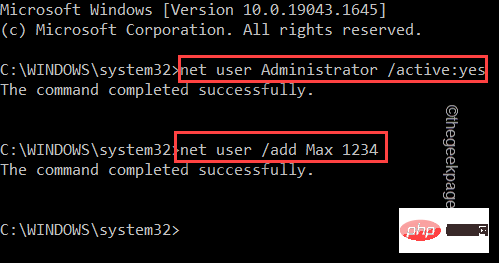
3. 创建账号后,必须将其添加到本地管理员组中。为此,只需将此行放入终端并按Enter即可。
网络本地组管理员用户名/添加
[
同样,将“ user_name ”替换为您的新帐户的名称。
示例– Max是新帐户。所以,命令是——
网络本地组管理员Max /add
]

4. 接下来,您必须导航到 System32 文件夹。
5. 因此,输入此代码并按Enter 键。
cd %windir%\system32\oobe

6. 现在,您终于可以访问 OOBE 工具了。只需在终端中输入应用程序的名称,然后按Enter。
msoobe.exe

这应该会自动重新启动系统。但如果没有,请关闭命令提示符并关闭计算机并再次打开它。
机器重新启动后,您会注意到屏幕上出现了 OOBE 页面。您可以轻松完成安装过程。
以上是修复:出现问题 Oobekeyboard Ooberegion Oobelocal oobe 设置问题在 Windows 11 / 10的详细内容。更多信息请关注PHP中文网其他相关文章!

热AI工具

Undresser.AI Undress
人工智能驱动的应用程序,用于创建逼真的裸体照片

AI Clothes Remover
用于从照片中去除衣服的在线人工智能工具。

Undress AI Tool
免费脱衣服图片

Clothoff.io
AI脱衣机

AI Hentai Generator
免费生成ai无尽的。

热门文章

热工具

Atom编辑器mac版下载
最流行的的开源编辑器

PhpStorm Mac 版本
最新(2018.2.1 )专业的PHP集成开发工具

禅工作室 13.0.1
功能强大的PHP集成开发环境

WebStorm Mac版
好用的JavaScript开发工具

SublimeText3 Mac版
神级代码编辑软件(SublimeText3)





